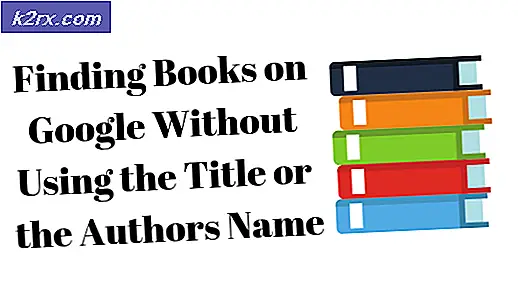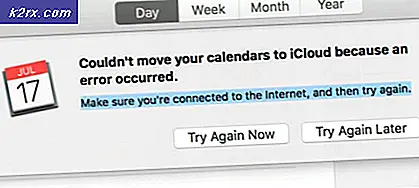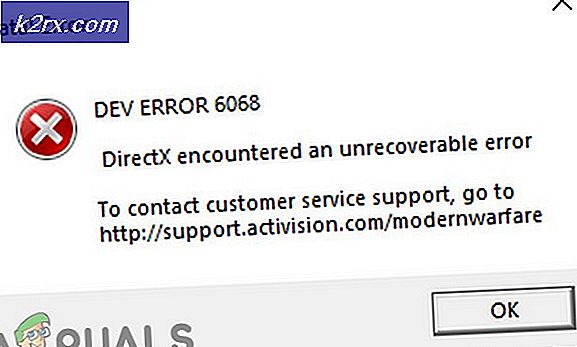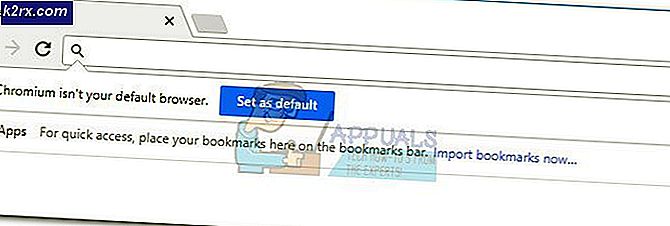Fix: Front Audio Jack fungerer ikke
Lydkontakter på fronten refererer til de fremre hodetelefonene / mikrofonportene på en PC. Bærbare datamaskiner har vanligvis enkelt lydporter plassert enten på sidene eller foran. Vi vil snakke om stasjonære PC-er i denne artikkelen og diskutere hvordan du fikser de fremre lydkontaktene.
Årsakene til at lydkontakten din ikke fungerer, er direkte relatert til driverne dine eller forbindelsen mellom datamaskinkabinettet og hovedkortet. Dette problemet løses vanligvis ved hjelp av enkle trinn og krever ikke mye feilsøking.
Hva får Front Audio Jack til ikke å fungere på en PC?
Som nevnt før, er årsakene til at lydkontakten på fronten ikke fungerer på din stasjonære PC ganske begrenset. Årsakene er, men ikke begrenset til:
Vi har listet opp løsningene i en rekkefølge som er foreskrevet av vanskeligheten og forekomstnivået. Forsikre deg om at du følger toppløsningen først, og arbeid deg nedover deretter.
Løsning 1: Angi lydenhet som standard
I beste fall er det mulig at det ikke er noe galt med de installerte driverne på datamaskinen din, og forbindelsen mellom hovedkortet og lydkontakten er også riktig. Lydenheten som tilsvarer den fremre lydkontakten, er kanskje ikke angitt som standard enhet for kommunikasjon, noe som kan forårsake problemer. Vi vil endre disse innstillingene og se om problemet blir løst.
- Høyreklikk på lydikonet på oppgavelinjen og velg Høres ut.
- Velg fanen Avspilling, høyreklikk på lydenheten og velg Angi som standard enhet. Etter at du har satt den riktig, vil du se vinduet omtrent som nedenfor.
- Sjekk nå om de fremre lydportene fungerer som de skal.
Løsning 2: Aktivering av gjenkjenning
Et annet problem som vi kom over var hvor deteksjonen ble slått av for frontpanelet på datamaskinen. Hvis selve gjenkjenningen er deaktivert, blir ikke lydenheten gjenkjent av datamaskinen. Her vil vi navigere til lydkontaktegenskapene og aktivere deteksjonen manuelt.
Merk:Hvis det allerede er aktivert, anbefaler vi at du deaktiverer det og deretter ser om problemet blir løst.
- Naviger til Realtek offisielle nedlastingsside og last ned de nødvendige driverne for datamaskinen din til et tilgjengelig sted.
- Kjør nå driveroppsettet og installer driverne på datamaskinen din deretter. Du kan bli bedt om å starte på nytt. Start datamaskinen på riktig måte før du fortsetter.
- Trykk Windows + R, skriv “kontroll”I dialogboksen og trykk Enter for at kontrollpanelet skal starte. Å velge Små ikoner skjermtype øverst til høyre på skjermen. Å velgeRealtek HD Audio Manager
- Klikk nå mappeikonet til stede på øverst til høyre på skjermen.
- Når vinduet har åpnet seg, kryss av / av valget Deaktiver deteksjon av kontakt på frontpanelet.
- Trykk på OK for å lagre endringene og avslutte. Sjekk nå om problemet er løst.
Løsning 3: Kontrollere tilkoblingen mellom hovedkort og lydkontakt
Hvis begge metodene ovenfor ikke fungerer, må du sørge for at forbindelsen mellom hovedkortet og lydkontakten på fronten er riktig og tilkoblet. Denne forekomsten er veldig vanlig hos en rekke forskjellige brukere. Hvis forbindelsen ikke er riktig, ser det ut til datamaskinen at det ikke er noe lydkontakt foran.
- Åpne kabinettet på datamaskinen og Lokaliser forbindelsen mellom hovedkortet og den fremre lydkontakten.
- Hvis du også har USB-mulighet foran på tårnet ditt, vil du se lyd og en USB-ledning. Forsikre deg om at de er riktig tilkoblet.
- I noen tilfeller rapporterte brukerne også at å reversere kontakten på kontaktene og deretter sette dem inn i hovedkortet løste problemet umiddelbart. Forsikre deg om at ledningene er riktig tilkoblet.
Merk: Hvis dette ikke fungerer for deg, må du feilsøke om lydkontakten er funksjonell. Hvis det ikke er det, må du sjekke tilkoblingene lodding, etc.
Løsning 4: Bruke lydkontakten på baksiden
Hvis alle metodene ovenfor ikke løser problemet, kan du prøve å plugge lydkontakten på baksiden av enheten. Hver datamaskin har mulighet for lydkontakter foran, men alltid ha lydkontakter koblet direkte til hovedkortet på baksiden av tårnet.
Finn lydkontakten som sannsynligvis har grønn farge (rosa for mikrofon) og koble lydenheten din der. Disse kobles som standard, og du vil kunne bruke lydenheten uten problemer.
Løsning 5: Installere lyddrivere på nytt
En annen grunn til at det fremre lydkontakten på datamaskinen din kanskje ikke fungerer, er at det er utdaterte lyddrivere installert på datamaskinen. Enten dette eller driverne er selv korrupte. Siden drivere er hovedgrensesnittet som kommuniserer med operativsystemet ditt, kan dette føre til problemer. Vi vil oppdatere driverne riktig, og etter at du har deaktivert noen alternativer, sjekk om problemet er løst.
- Trykk Windows + R, skriv “devmgmt.msc”I dialogboksen og trykk Enter. Når du er i enhetsbehandling, naviger tillyd / lydrullegardinmenyen.
- Velg HD-lydenheten (eller den som er installert), høyreklikk på den og velgAvinstaller.
- Når enheten er avinstallert,omstartdatamaskinen din fullstendig.
- Naviger tilbake til enhetsbehandleren, og du bør legge merke til at enheten blir installert på nytt automatisk ved hjelp av standarddrivere. Hvis ikke, kan du navigere til lydkortprodusentens nettsted og installere de nyeste driverne derfra.
- Etter at du har installert de nyeste driverne, må du kontrollere om problemet er løst.